Learn burndown charts with Jira
O guia para usar gráficos de burndown no Jira

Comece a usar o Jira grátis
Um gráfico burndown mostra a quantidade de trabalho concluída em um epic ou sprint, bem como o total de trabalho remanescente. Os gráficos burndown são usados para prever a probabilidade da sua equipe de concluir o trabalho no tempo disponível. Eles também são ótimos para manter a equipe ciente de qualquer deslizamento de escopo que ocorrer.
Os gráficos burndown são úteis porque fornecem insight sobre como a equipe trabalha. Por exemplo:
Se sua equipe sempre finaliza o trabalho antes do tempo esperado, pode ser que a carga de trabalho estabelecida durante o planejamento de sprint esteja baixa demais.
Se eles perdem a previsão consistentemente, isso pode ser sinal de que estão se comprometendo a fazer muito trabalho.
Se o gráfico burndown mostrar uma queda acentuada durante o sprint, isso poderá ser um sinal de que o trabalho não foi estimado adequadamente ou que não foi dividido corretamente.
Saiba como usar gráficos de burndown no Jira
O guia para usar gráficos de burndown no Jira

Comece a usar o Jira grátis
Tutorial do gráfico burndown do Jira
Neste tutorial, explicamos como monitorar seus sprints e epics usando gráficos de burndown no Jira.
Um gráfico burndown mostra a quantidade de trabalho concluída em um epic ou sprint, bem como o total de trabalho remanescente. Os gráficos burndown são usados para prever a probabilidade da sua equipe de concluir o trabalho no tempo disponível. Eles também são ótimos para manter a equipe ciente de qualquer deslizamento de escopo que ocorrer.
Os gráficos burndown são úteis porque fornecem insight sobre como a equipe trabalha. Por exemplo:
Se sua equipe sempre finaliza o trabalho antes do tempo esperado, pode ser que a carga de trabalho estabelecida durante o planejamento de sprint esteja baixa demais.
Se eles perdem a previsão consistentemente, isso pode ser sinal de que estão se comprometendo a fazer muito trabalho.
Se o gráfico burndown mostrar uma queda acentuada durante o sprint, isso poderá ser um sinal de que o trabalho não foi estimado adequadamente ou que não foi dividido corretamente.
Etapa 1: definir a estatística de estimativa da sua equipe
O que é uma estatística de estimativa?
A estatística de estimativa é a unidade de medida que sua equipe vai usar para estimar o trabalho. No Jira, é possível mensurar o trabalho usando pontos da história, horas ou sua própria estatística.
A estatística de estimativa é importante porque é usada para calcular a velocidade da equipe. Para cada sprint, a velocidade é a soma da estatística de estimativa para as histórias concluídas. Se sua equipe for consistente na velocidade, é possível usar isso para determinar a quantidade de trabalho que é possível assumir em cada sprint, o que é útil para o planejamento de sprint.
Para definir a estatística de estimativa:
Acesse o quadro ou backlog. Selecione Mais (•••) > Configurações do quadro.
Clique na guia Estimativa .
Qual estatística de estimativa devemos usar?
Tradicionalmente, as equipes de software estimam seu trabalho em um formato de tempo usando dias, semanas e meses. No entanto, muitas equipes ágeis migraram para os pontos de história. Se for novo no método ágil, ou não souber qual escolher, recomendamos usar os pontos de história.
Etapa 2: estimar os tickets
Qual a diferença entre estimativa e monitoramento?
No método ágil, a estimativa é a medição do tamanho da lista de pendências de uma equipe ou de um trabalho individual. O monitoramento é o uso dessas estimativas para garantir que o trabalho esteja no caminho certo para a conclusão.
Para definir uma estimativa para um ticket:
Em seu espaço Scrum, selecione um ticket no seu quadro ou no backlog.
Nas informações dos tickets, clique no campo Estimativa.
Insira uma estimativa.
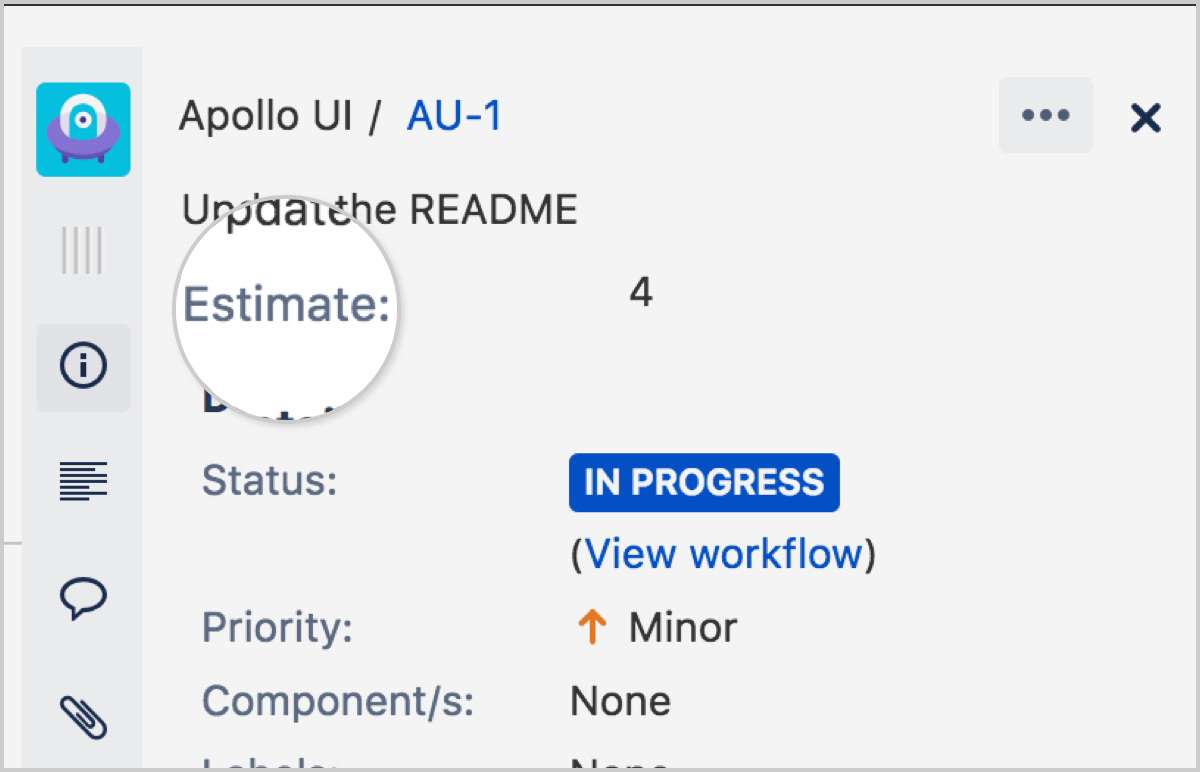
Posso alterar uma estimativa após ela ter sido inserida?
Em resumo, sim, você pode. Mas, se você alterar o valor da estimativa após o início de um sprint, ela será mostrada como uma mudança de escopo no gráfico burndown.
Se estiver achando difícil fazer a estimativa dos tickets, saiba que isso é normal. Confira nosso guia de estimativa para dicas e truques de como calcular as estimativas certas para seus tickets.
Etapa 3: monitorar o progresso da equipe com gráficos burndown
Gráfico burndown do sprint
Esse relatório mostra a quantidade de trabalho que deverá ser concluído em um sprint. Ele pode ser usado para monitorar o trabalho total remanescente para um sprint e para projetar a probabilidade de atingir a meta do sprint. Ao monitorar o trabalho restante durante o sprint, uma equipe pode gerenciar o progresso e responder às tendências de acordo. Por exemplo, se o gráfico burndown mostrar que a equipe pode não atingir a meta de sprint, então a equipe poderá executar as ações necessárias para continuar no caminho certo.
Para visualizar o gráfico burndown do sprint:
Navegue até seu espaço Scrum.
Selecione a Lista de pendências ou o Sprint ativo.
Clique em Relatórios, selecione Gráfico de burndown.
Noções básicas sobre o gráfico burndown do sprint
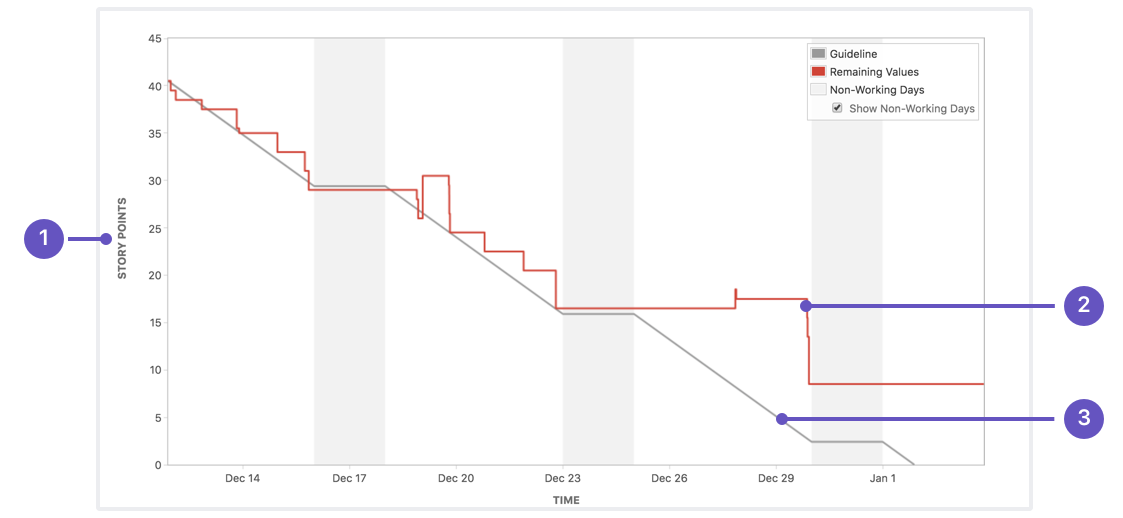
Estatística de estimativa: o eixo vertical representa a estatística de estimativa selecionada.
Valores remanescentes: a linha vermelha representa a quantidade total de trabalho deixado no sprint, de acordo com as estimativas da sua equipe.
Orientação: a linha cinza mostra uma aproximação de onde a equipe deve estar, assumindo um progresso linear. Se a linha vermelha estiver abaixo dessa linha, parabéns, sua equipe está no caminho para concluir todo o trabalho até o final do sprint. No entanto, isso não é infalível. É apenas outra informação a ser usada ao monitorar o progresso da equipe.
Gráfico burndown do epic
Esse relatório mostra como sua equipe está progredindo em relação ao trabalho para um epic. Ele é otimizado para equipes scrum que trabalham em sprint e torna o monitoramento mais fácil. Aqui estão alguns modos de usar um gráfico de burndown do epic:
Veja quão rapidamente sua equipe está trabalhando no epic.
Veja como o trabalho adicionado/removido durante o sprint afetou o progresso geral da equipe.
Preveja quantos sprints serão necessários para concluir o trabalho para um epic com base nos sprints anteriores e nas mudanças durante os sprints.
Para visualizar o gráfico burndown do epic:
Navegue até seu espaço Scrum.
Selecione a Lista de pendências ou o Sprint ativo.
Clique em Relatórios, selecione Burndown do epic.
Selecione um epic da lista suspensa ao lado do cabeçalho Epic Burndown (Burndown do epic). Você vai poder escolher epics que estão em espaços configurados para seu quadro por meio do filtro dele.
Noções básicas sobre o gráfico burndown do epic
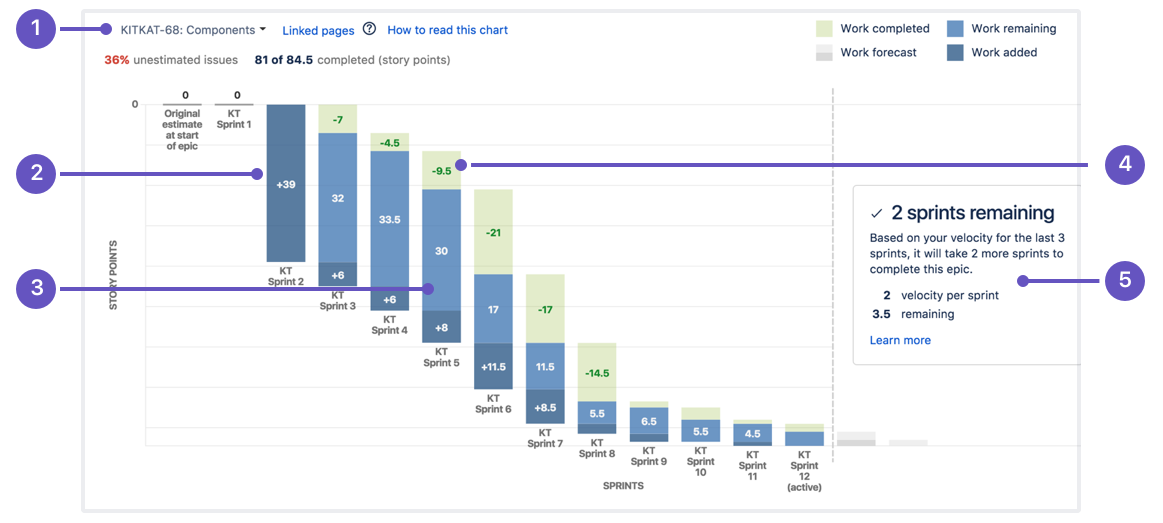
Menu do epic: selecione de qual epic visualizar dados.
Trabalho adicionado: o segmento azul escuro mostra a quantidade de trabalho adicionado ao epic em cada sprint. Nesse exemplo, o trabalho é medido em pontos de história.
Trabalho remanescente: o segmento azul claro mostra a quantidade de trabalho restante no epic.
Trabalho concluído: o segmento verde representa a quantidade de trabalho concluído para o epic em cada sprint.
Conclusão projetada: o relatório projeta quantos sprints serão necessários para concluir o epic, com base na velocidade da equipe.
Procurando por mais?
Se estiver procurando mais informações sobre estimativa de trabalho, confira nosso guia sobre pontos de história e estimativa ágil.
Se estiver procurando informações sobre o gráfico burndown de liberação, confira nosso guia em Versões.
Para informações mais detalhadas sobre o gráfico de burndown do sprint do Jira, consulte nossa documentação sobre gráfico de burndown. Para o gráfico de burndown do epic, confira nossa documentação sobre gráfico de burndown do epic.
Para mais informações sobre métricas para sua equipe ágil, confira nosso guia Métricas .
Para mais informações sobre como direcionar um projeto Scrum no Jira, consulte o guia Como usar Scrum com o Jira. Quer começar logo? Confira nossos templates do Jira.
Recomendado para você
Templates
Templates prontos do Jira
Confira nossa biblioteca de templates personalizados do Jira para várias equipes, departamentos e fluxos de trabalho.
Guia do produto
Uma introdução completa ao Jira
Use este guia detalhado para descobrir as principais funções e as melhores práticas para maximizar sua produtividade.
Guia do Git
Como entender o básico do Git
De iniciantes a especialistas avançados, use este guia para aprender o básico do Git com dicas e tutoriais úteis.